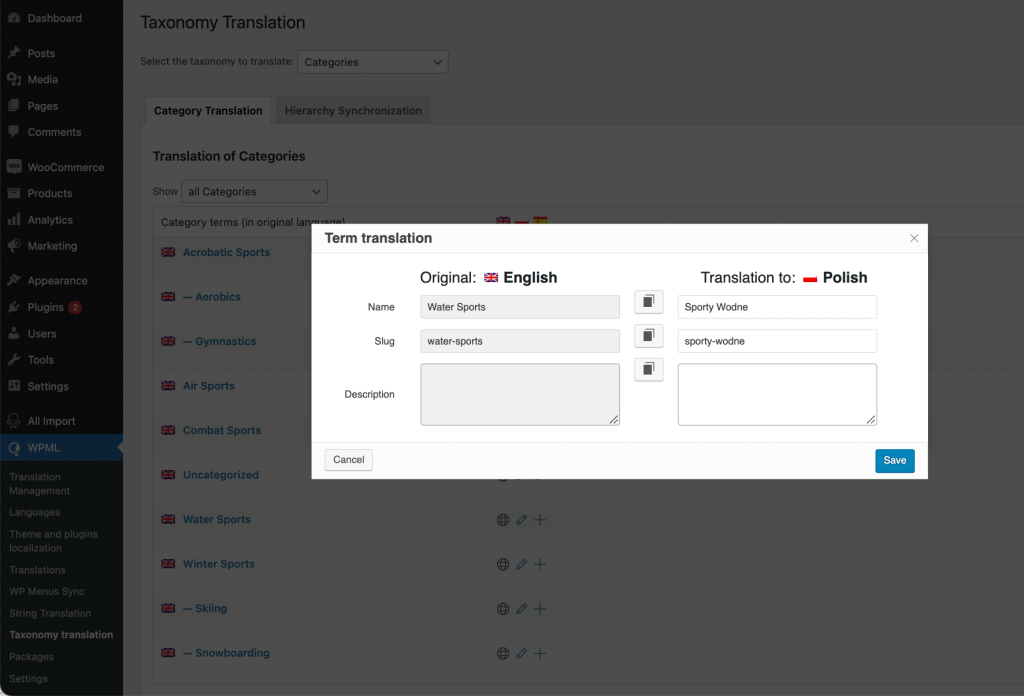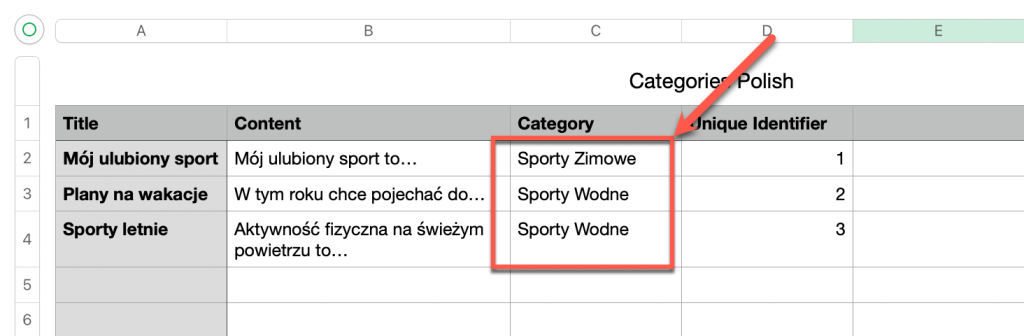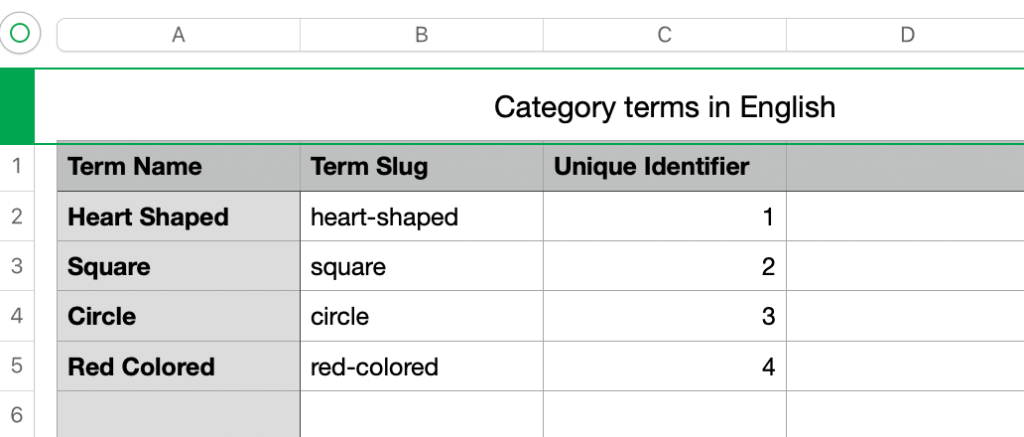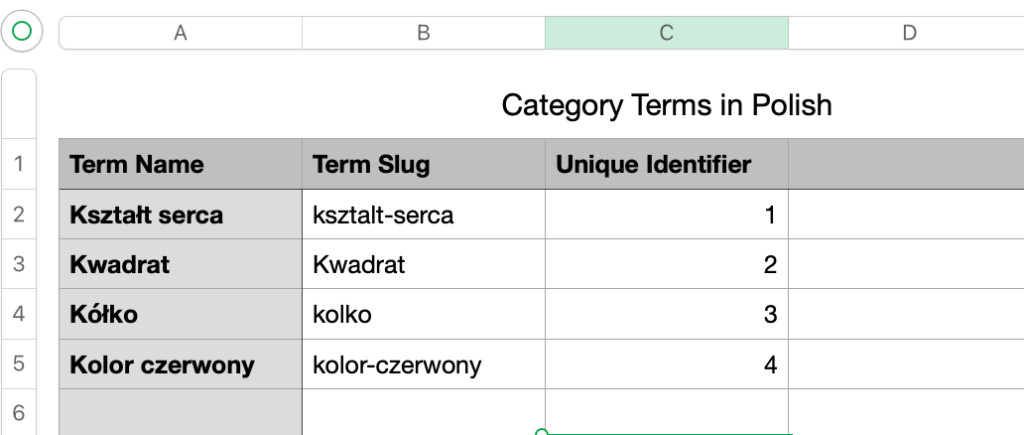باستخدام WP All Import و WPML وإضافة WPML All Import يمكنك استيراد المحتوى بلغات متعددة. يتضمن ذلك المقالات، والصفحات، ومنتجات WooCommerce والتصنيفات، والوسائط، والحقول المخصصة الأخرى وأنواع المقالات.
توضح لك هذه الصفحة كيفية استخدام WP All Import مع WPML لاستيراد المحتوى بلغات متعددة. لمعرفة كيفية استيراد المحتوى بلغة واحدة ثم ترجمته، راجع الصفحة الخاصة باستخدام WP All Import مع WPML.
عند استيراد محتوى بلغة افتراضية ولغة أو أكثر من اللغات الثانوية، تحتاج إلى اتباع سير عمل محدد. يرجى اتباع الترتيب الدقيق لهذا البرنامج التعليمي.
على هذه الصفحة:
- الشروع
- فيديو – استيراد المشاركات من ملفات CSV بلغات متعددة
- الخطوة 1: إعداد المحتوى متعدد اللغات للاستيراد
- الخطوة 2: إنشاء تصنيفاتك في WordPress
- الخطوة 3: استيراد منشورات أو صفحات متعددة اللغات
- استيراد منتجات WooCommerce
- تحديث الترجمات المستوردة
- إضافة ترجمات عندما يكون محتوى اللغة الافتراضية موجودًا بالفعل على الموقع
- ملحقات الاستيراد والتصدير البديلة
الشروع
ابدأ بتثبيت وتفعيل المكونات الإضافية التالية:
- ملحق WP All Import الإضافي
- إضافة WPML الأساسية
- الوظيفة الإضافية WPML All Import (متوفرة من صفحة تنزيلات WPML الخاصة بك)
إذا كنت ترغب في استيراد منتجات WooCommerce ، فستحتاج أيضًا إلى:
- إضافة استيراد منتجات WooCommerce (تأتي مع حزمWP All Import Pro)
- WPML Multilingual & Multicurrency for WooCommerce & Multicurrency (متوفر من صفحة تنزيلات WPML الخاصة بك)
فيديو – استيراد المشاركات من ملفات CSV بلغات متعددة
شاهد الفيديو التعليمي التالي حول كيفية استيراد المنشورات بلغات متعددة باستخدام ملفات CSV باستخدام WPML وWP All Import Pro.
يمكنك أيضا تنزيل أمثلة ملفات CSV المستخدمة في هذا الفيديو.
الخطوة 1: إعداد المحتوى متعدد اللغات للاستيراد
قبل أن تتمكن من استيراد المحتوى متعدد اللغات الخاص بك، تحتاج إلى
إنشاء ملفات CSV للغات الافتراضية والثانوية
ابدأ بإنشاء جدول بيانات جديد وحفظه إما كملف CSV أو ملف XML. امنحه اسم ملف ذا معنى ، حيث سيساعد ذلك في تحديد الملف من قائمة لاحقا في العملية.
ثم اتبع الخطوات التالية:
- أنشئ جدول بيانات واحدا يحتوي على عناوين منشورات اللغة الافتراضية ومحتواها.
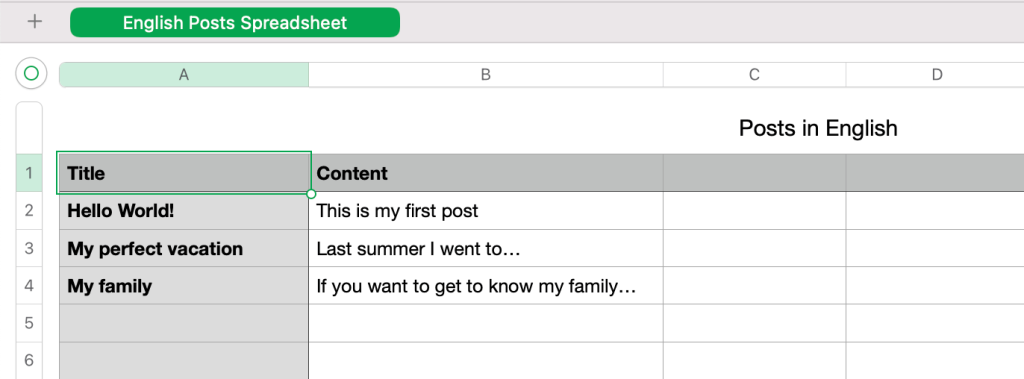
- قم بإعداد ملفات CSV منفصلة لكل لغة إضافية تريد استيرادها.
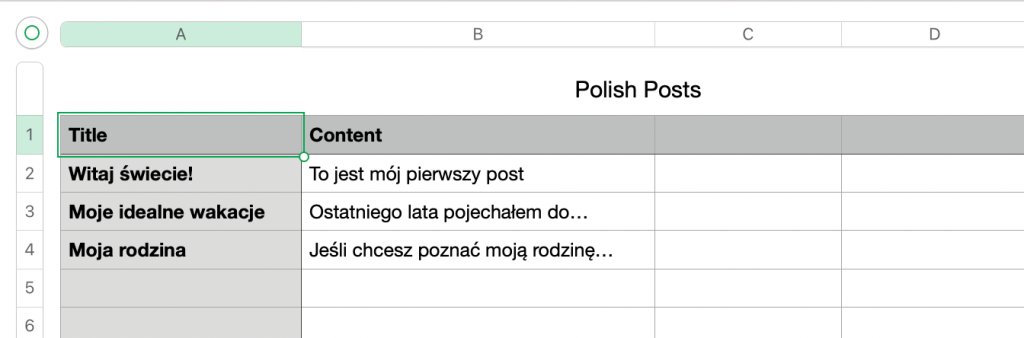
بعد ذلك، تحتاج إلى منح WP All Import طريقة لربط منشورات اللغة الافتراضية بالترجمات. يمكنك القيام بذلك عن طريق تعيين معرف فريد لكل منشور.
إضافة معرف فريد إلى جداول البيانات
تعد إضافة معرف فريد إلى جدول البيانات خطوة مطلوبة . لربط محتوى اللغة الافتراضية والترجمات الافتراضية، تحتاج إلى استخدام رقم معرّف. لا يمكنك استخدام حقول مخصصة أخرى، مثل SKU.
الآن ، تحتاج إلى إنشاء عمود معرف فريد في كل جدول من جداول البيانات الخاصة بك. هذا مطلوب لربط المنشورات المستوردة بترجماتها. يجب أن يكون رقم المعرف هو نفسه بالنسبة لمشاركة اللغة الافتراضية وترجمتها.
- قم بتعيين رقم معرف لكل منشور من مشاركاتك بلغتك الافتراضية.
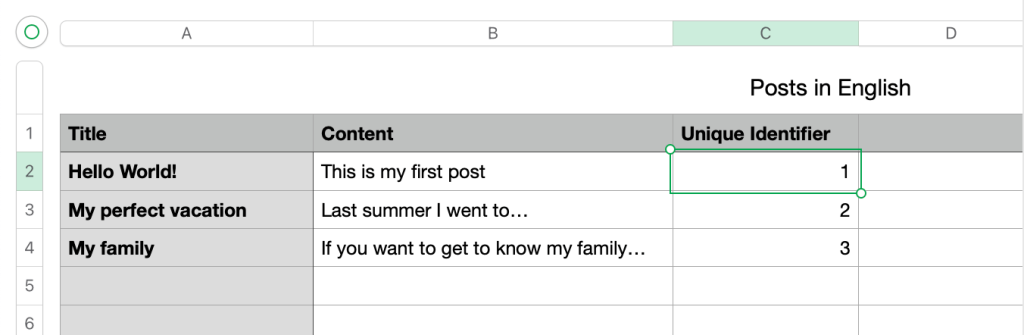
- استخدم نفس رقم المعرف لنفس المنشورات في ملفات اللغة الثانوية. من خلال النظر إلى هذا المعرف ، يمكنك معرفة المنشور الذي يمثل ترجمة لآخر.
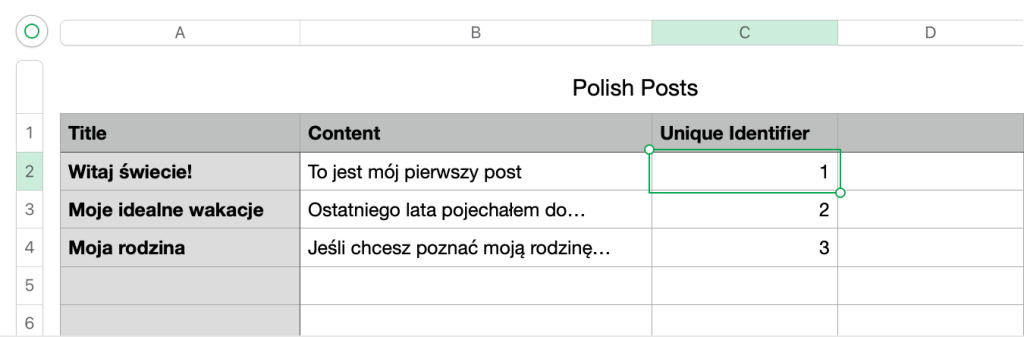
على سبيل المثال ، تظهر لك لقطات الشاشة أعلاه أن “Hello World!” لديها ترجمة بولندية ل “Witaj świecie!“. نحن نعرف ذلك لأنهم يشتركون في نفس المعرف الفريد.
الخطوة 2: إنشاء تصنيفاتك في WordPress
إذا كنت تستورد مقالات مترجمة مع تصنيفات (تصنيفات أو وسوم أو تصنيفات مخصصة)، يجب عليك إنشاء نفس التصنيفات بالضبط في موقع WordPress الخاص بك قبل استيراد ملفات المقالات. يمكنك القيام بذلك بطريقتين:
- الخيار 1: إنشاء المصطلحات يدويا وترجمتها
- الخيار 2: استيراد المصطلحات متعددة اللغات باستخدام WP All Import
نحن نغطي كلا الخيارين بالتفصيل أدناه.
الخيار 1: إنشاء المصطلحات يدويا وترجمتها
ابدأ بإنشاء التصنيفات على موقعك باللغة الافتراضية. بعد ذلك، استخدم WPML لترجمة مصطلحاتك.
تأكد من تطابق المصطلحات التي تنشئها باللغتين الافتراضية والثانوية مع المصطلحات التي تستخدمها مشاركاتك في ملفات CSV.
مصطلحات التصنيفات المترجمة في WPML ← ترجمة التصنيفات
ملف CSV باللغة الثانوية مع مصطلحات الفئة المترجمة
إذا كان لديك الكثير من المصطلحات لترجمتها، يمكنك الاطلاع على دليلنا الخاص بترجمة جميع مصطلحات التصنيف في وقت واحد.
الخيار 2: استيراد المصطلحات متعددة اللغات باستخدام WP All Import
يرجى ملاحظة أنه يمكنك فقط استيراد التصنيفات مباشرة باستخدام WP All Import Pro.
إذا كنت لا ترغب في إنشاء المصطلحات وترجمتها، يمكنك استيراد المصطلحات باستخدام WP All Import Pro. ومع ذلك، يجب عليك استيراد مصطلحات التصنيف أولاً، ثم استيراد المقالات.
هذا لأن استيراد الفسفور الأبيض يجب أن يكون قادرًا على تعيين التصنيف الصحيح للمقالات التي تستوردها. لكي يحدث ذلك، يجب أن تكون مصطلحات التصنيف والترجمات موجودة على موقعك قبل أن تقوم باستيراد المنشورات. كما يجب أن تتطابق مع المصطلحات المخصصة للمشاركات في ملف CSV.
إذا كانت مصطلحات التصنيف لديك تحمل نفس الاسم بالضبط في اللغتين الافتراضية والثانوية، فلن يعمل استيراد المصطلحات المترجمة بشكل صحيح.
قبل استيراد المصطلحات التي تحمل نفس الاسم بلغات متعددة، نوصي بإعادة تسمية المصطلحات المترجمة. بعد الاستيراد، يمكنك تغيير اسم المصطلح المترجم إلى نفس اسم مصطلح اللغة الافتراضي إذا لزم الأمر، أو يمكنك إضافة رمز لغة، مثل -es إلى نهاية مصطلح التصنيف بلغتك الثانوية. بعد ذلك، اختر الخيار Set slug يدويًا وقم بتعيين السبيكة يدويًا إلى العمود المقابل في جدول البيانات الخاص بك.
لفعل هذا:
- قم بإعداد ملفات CSV جديدة لاستيراد التصنيفات وترجماتها. احرص على إضافة عمود المعرف الفريد إلى جميع ملفات CSV لربط كل مصطلح تصنيف مع ترجمته.
- استورد ملف CSV مع التصنيفات باللغة الافتراضية لموقعك. يمكنك اتباع دليلWP All Import الإرشادي لاستيراد التصنيفات.
- استيراد ملف CSV باللغة الثانوية. في الخطوة 3، قم بتوسيع WPML All Import واختر اللغة الثانوية الصحيحة. بعد ذلك، قم بتوسيع قسم مطابقة السجل التلقائي للترجمة وحدد الملف الذي استخدمته لاستيراد مشاركات اللغة الافتراضية. تأكد من أن المعرف الفريد هو نفسه الذي تم تعيينه أثناء استيراد اللغة الافتراضية.
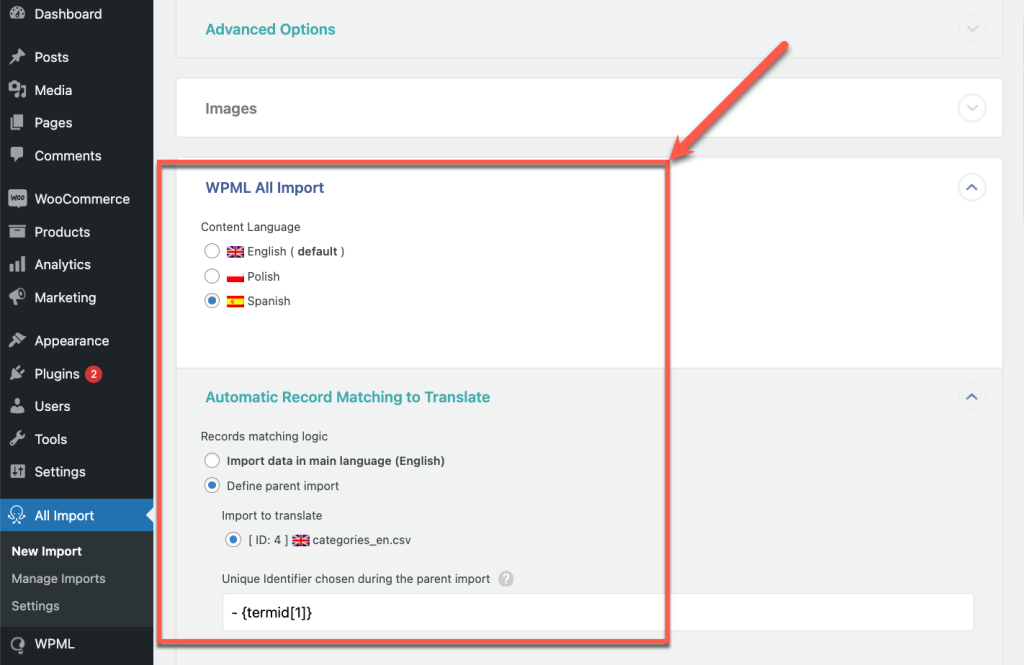
- في الخطوة 4، قم بتعطيل خيار زيادة سرعة عملية الاستيراد. بعد ذلك، قم بتأكيد الاستيراد وتشغيله.
كيفية توصيل ترجمات المصطلحات بمصطلحات اللغة الافتراضية
إذا قمت باستيراد تصنيفاتك بطريقة مختلفة عن تلك الموضحة في الخيارين أعلاه، فلن يتم ربط مصطلحات تصنيف اللغة الثانوية الخاصة بك كترجمة لمصطلحات اللغة الافتراضية.
في هذه الحالة، ستحتاج في هذه الحالة إلى تحرير كل مصطلح من مصطلحات التصنيف المترجمة لمطابقتها مع مصطلح تصنيف اللغة الافتراضي.
للقيام بذلك، انتقل إلى المقالات ← التصنيفات (أو أيًا كان نوع التصنيف الذي تقوم بتصحيحه):
- قم بالتبديل إلى لغتك الثانوية باستخدام محول اللغة في أعلى الصفحة.
- قم بتحرير مصطلح التصنيف الذي تحتاج إلى إصلاحه.
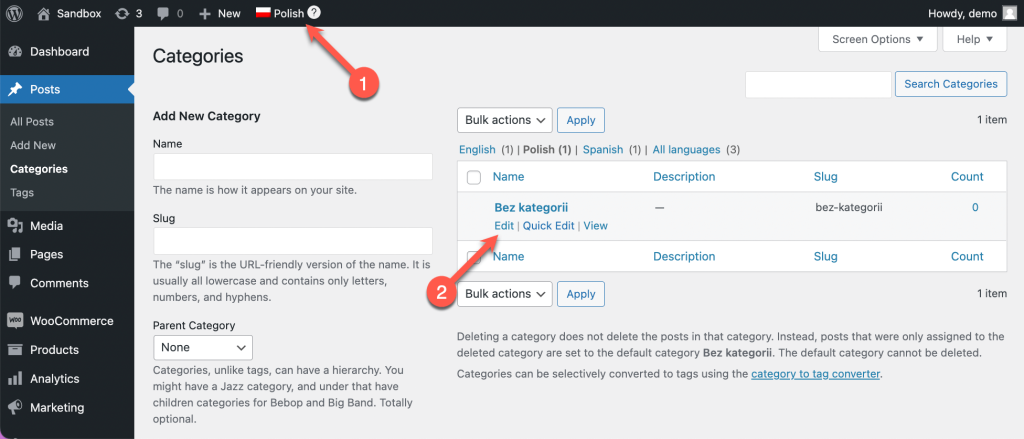
- في الجزء السفلي من الصفحة، اختر مصطلح التصنيف الافتراضي للغة التي يمثل المصطلح الحالي ترجمة لها.
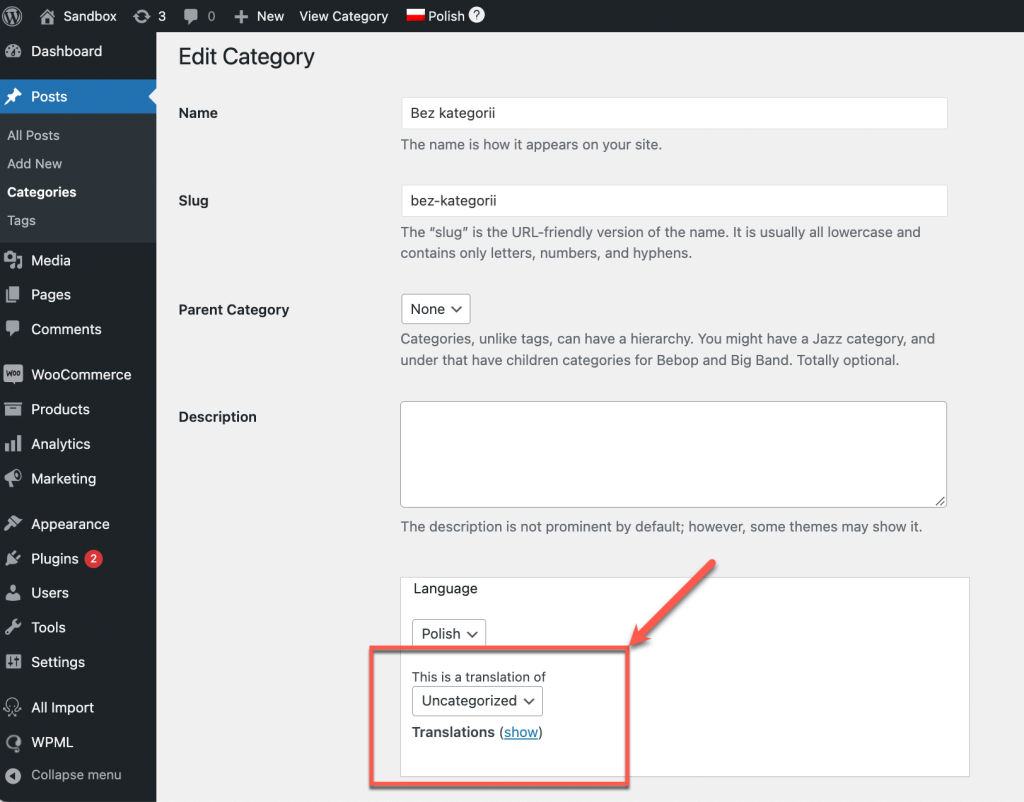
الخطوة 3: استيراد منشورات أو صفحات متعددة اللغات
بمجرد الانتهاء من وضع تصنيفاتك وترجماتها، تصبح جاهزًا لاستيراد ملفات CSV الخاصة بمنشوراتك. سوف تحتاج إلى:
- أولاً، قم بتحميل ملفات اللغة الافتراضية الخاصة بك.
- بعد ذلك، قم بتعطيل خيار تحسين سرعة الاستيراد وتشغيل استيراد اللغة الافتراضي الخاص بك.
- وأخيراً، قم بتحميل ملفات اللغة الثانوية واستيرادها.
سنلخص الخطوات أدناه. لمزيد من الوثائق التفصيلية، يُرجى الاطلاع على مقالةWP All Importحول كيفية استيراد الملفات.
استيراد ملف اللغة الافتراضية
لاستيراد ملف اللغة الافتراضية:
- انتقل إلى كل الاستيراد → استيراد جديد، وانقر على تحميل ملف لتحميل ملف CSV للغة الافتراضية.
- عند اكتمال التحميل، اختر استيراد البيانات من الملف إلى عناصر جديدة. بعد ذلك، استخدم القائمة المنسدلة لتحديد نوع العنصر الذي تقوم باستيراده.
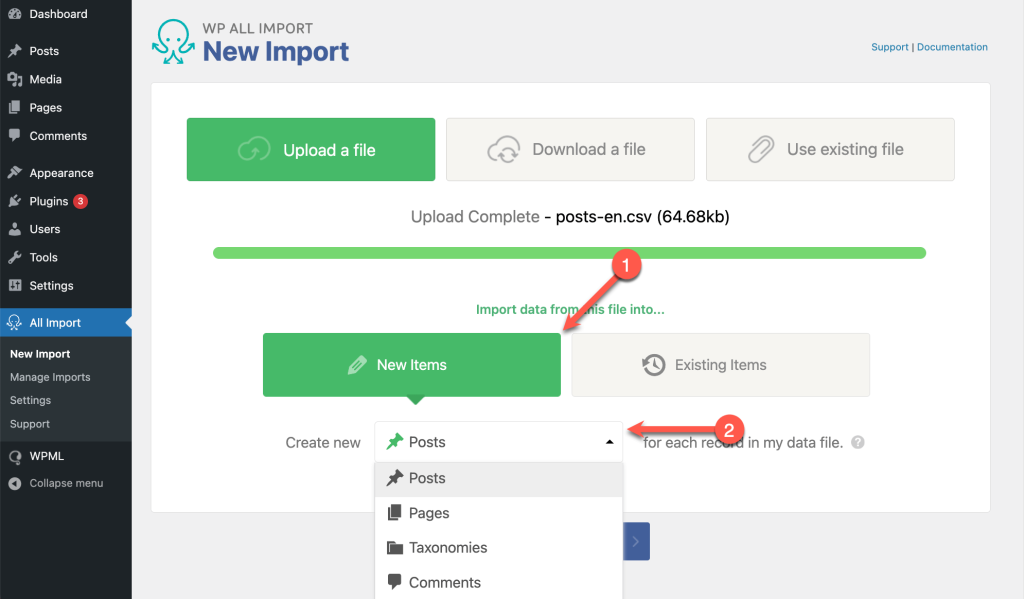
- تابع إلى الخطوة 2 لمراجعة كل صف في ملف CSV الخاص بك. إذا كان كل شيء يبدو صحيحاً، انقر فوق متابعة إلى الخطوة 3.
- قم بتعيين عناوين أعمدتك من الشريط الجانبي الأيمن إلى الحقول الصحيحة عن طريق سحبها وإسقاطها. بعد ذلك، قم بالتمرير لأسفل وقم بتوسيع WPML All Import واختر لغتك الافتراضية. عند الانتهاء، انقر فوق متابعة إلى الخطوة 4.
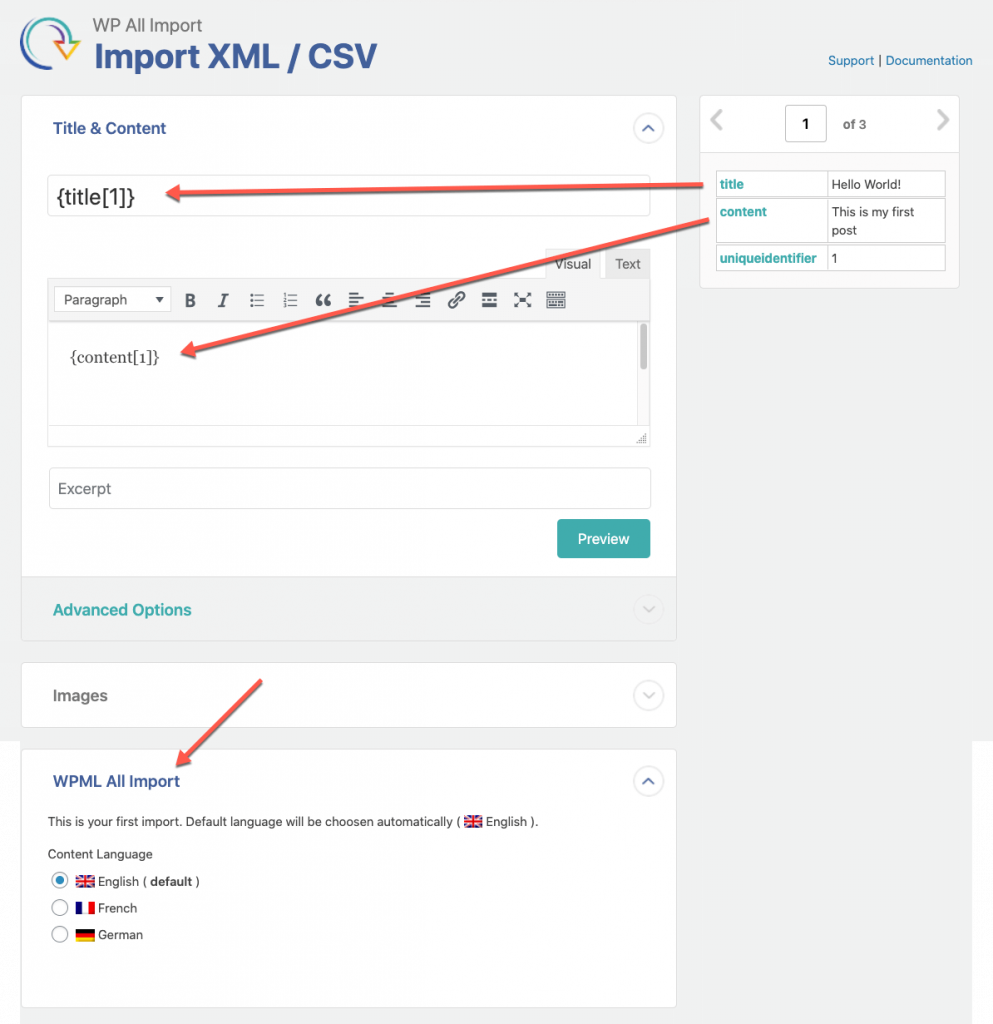
- اربط المعرف الفريد بالعنصر الصحيح في ملف CSV أو XML.
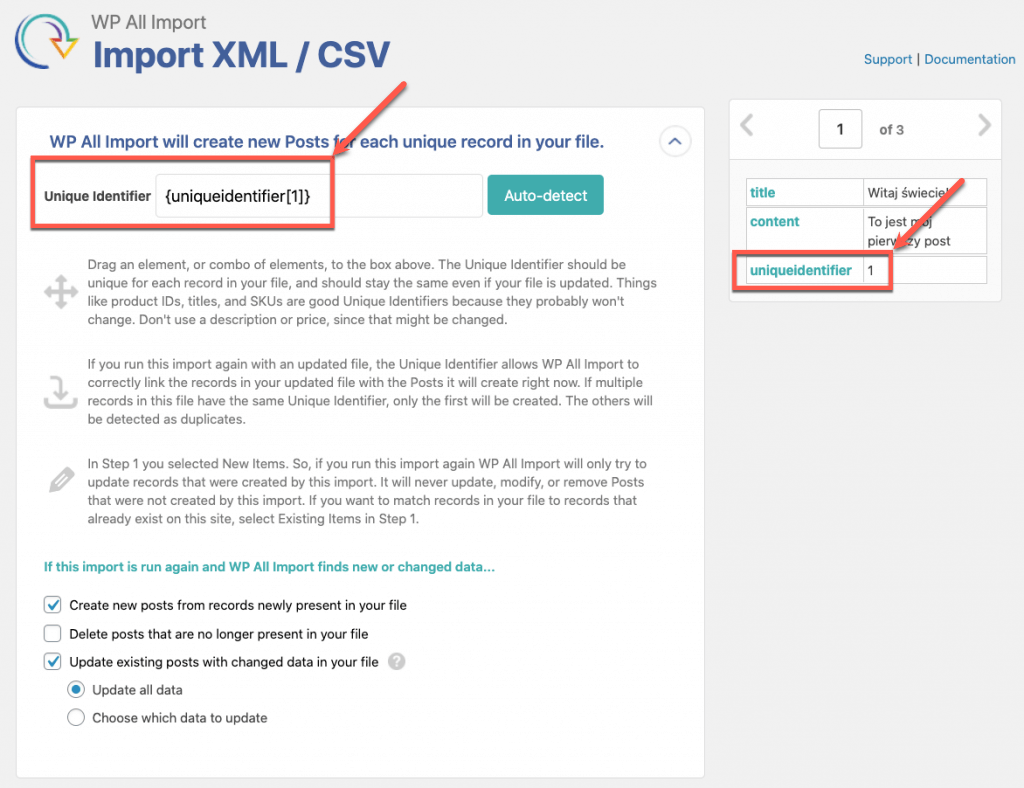
الآن، ابقَ في الخطوة 4 لتعطيل خيار زيادة سرعة عملية الاستيراد.
تعطيل خيار تحسين سرعة WP All Import
توفر إضافة WP All Import الخاصة بـ WP All Import خيارًا لزيادة سرعة عملية الاستيراد. قد يتداخل هذا الخيار مع إجراءات الملحقات الأخرى، بما في ذلك WPML. على سبيل المثال ، قد لا يتم تعيين ترجمات النشر إلى اللغة المقابلة.
قبل تشغيل الاستيراد، تحتاج إلى تعطيل هذا الخيار.
للقيام بذلك، قم بتوسيع علامة التبويب تكوين الإعدادات المتقدمة في الخطوة 4 من معالج WP All Import:
- قم بإلغاء تحديد المربع المجاور لـ زيادة السرعة عن طريق تعطيل استدعاءات do_action في wp_insert_post أثناء الاستيراد.
- انقر على زر حفظ تكوين الاستيراد.
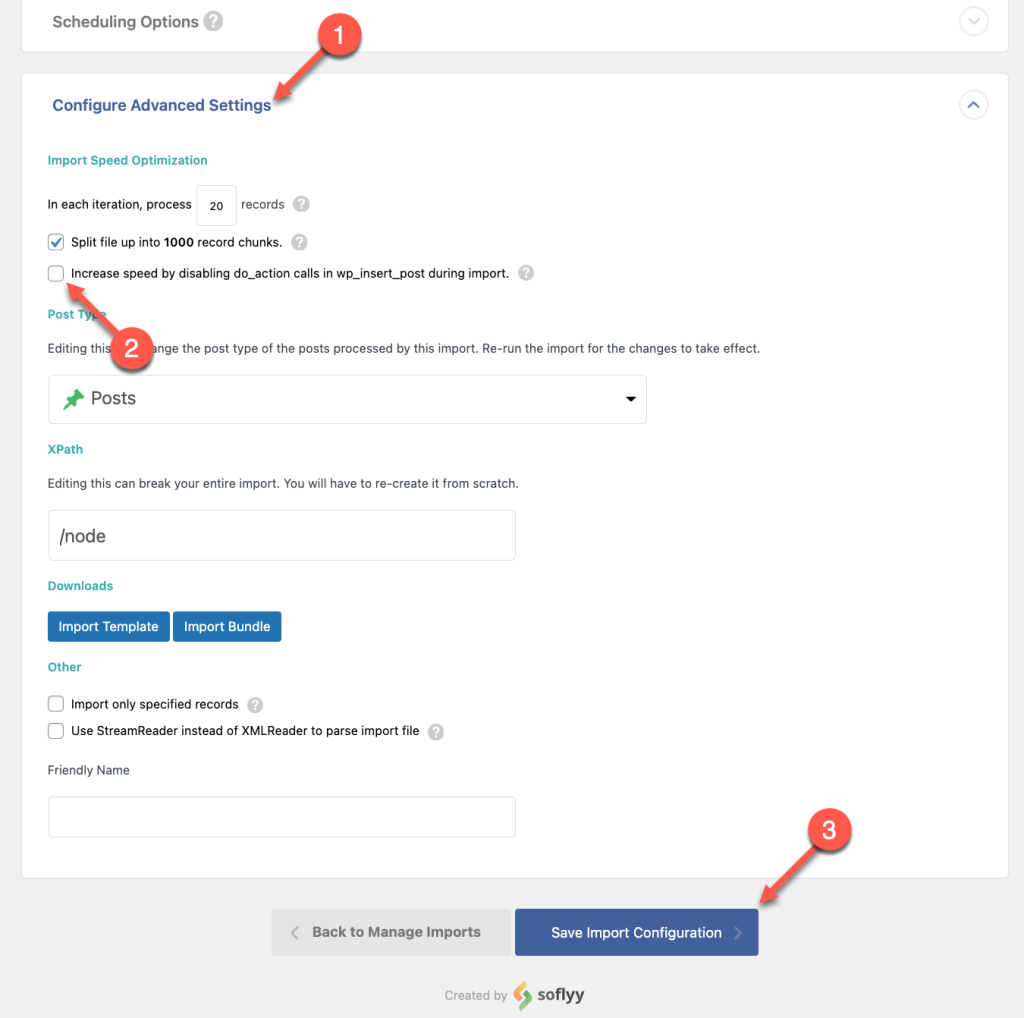
- قم بتأكيد وتشغيل عملية الاستيراد.
استيراد ملف اللغة الثانوية
عند استيراد محتوى بلغة ثالثة، تتم الكتابة فوق المحتوى المستورد باللغة الثانية بمحتوى من اللغة الافتراضية. لتجنب ذلك، تحتاج إلى إلغاء تنشيط خاصية WPML String Translation الإضافة. بمجرد اكتمال الاستيراد، يمكنك إعادة تنشيطه.
نحن نعمل على حل هذه المشكلة .
لاستيراد ملف اللغة الثانوية الخاص بك، ابدأ بتكرار الخطوتين الأوليين لاستيراد ملف اللغة الافتراضي الخاص بك.
في الخطوة 3، اسحب عناوين الأعمدة وأفلتها من الشريط الجانبي الأيمن إلى الحقول الصحيحة. بعد ذلك، ابق في الخطوة 3 لربط ملفات اللغة الثانوية والافتراضية:
- قم بتوسيع WPML All Import واختر اللغة الثانوية الصحيحة.
- قم بتوسيع قسم مطابقة السجل التلقائي للترجمة وحدد الخيار تحديد استيراد الأصل. اختر الملف الذي استخدمته لاستيراد مشاركات اللغة الافتراضية.
- اسحب الحقل الذي تستخدمه كمعرف فريد إلى حقل المعرف الفريد. تأكد من أنها نفس اللغة التي اخترتها أثناء استيراد اللغة الافتراضية.
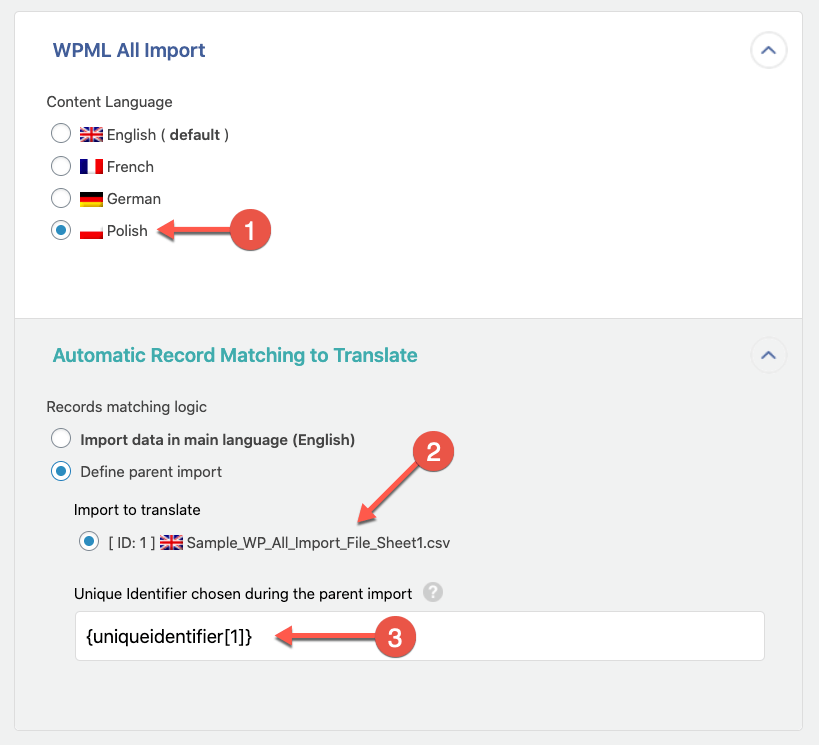
- في الخطوة 4، قم بتعيين المعرف الفريد نفسه كما في الخطوة السابقة.
الآن، قم بتوسيع علامة التبويب تكوين الإعدادات المتقدمة وتأكد من تعطيل خيار زيادة سرعة الاستيراد.
بعد ذلك، يمكنك النقر فوق تأكيد وتشغيل الاستيراد. سينشئ الاستيراد منشورات بلغات ثانوية ويربطها كترجمات للغة الافتراضية.
استيراد منتجات ووكومرس
يرجى ملاحظة أن الوظيفة الإضافية WPML All Import لا تدعم استيراد السمات المخصصة في WooCommerce. يمكنك فقط استيراد منتجات WooCommerce ذات السمات العامة.
الوظيفة الإضافية WooCommerce Product Import مطلوبة لاستيراد منتجات WooCommerce البسيطة والمتغيرة. بمجرد شرائك لحزمةWP All Import Pro، يمكنك العثور على رابط تنزيل الوظيفة الإضافية على صفحة تنزيلات WP All Import.تأكد من تثبيت إضافةWPML Multilingual & Multicurrency for WooCommerce والعملات وتفعيلها على موقعك.
استيراد منتجات بسيطة أو متغيرة
إذا كنت بحاجة إلى استيراد منتجات WooCommerce المتغيرة، راجع الصفحة الخاصة باستيراد المنتجات المتغيرة بلغات متعددة باستخدام WP All Import و WPML.
يمكنك استيراد منتجات WooCommerce البسيطة بلغات متعددة باتباع العملية الموضحة أعلاه لإنشاء التصنيفات واستيراد المنشورات. تأكد من إنشاء جميع مصطلحات تصنيف المنتجات وترجماتها قبل استيراد ملفات CSV الخاصة بك.
لا تنس إضافة عمود المعرف الفريد.
يمكنك بعد ذلك استيراد ترجماتك بنفس الطريقة التي تستورد بها منشورات اللغة الثانوية.
تذكر أن تولي اهتماما وثيقا لجميع الخطوات!
استيراد المنتجات بأسعار محددة يدويا للعملات الأخرى
لاستيراد منتجات ذات أسعار محددة يدويًا لعملات أخرى، تحتاج إلى تعيين الحقول ذات الصلة في قسم إضافة WooCommerce لاستيراد اللغة الافتراضية. وهذا يشمل السعر العادي وسعر البيع.
يمكنك العثور على هذا القسم في الخطوة 3 من عملية الاستيراد.
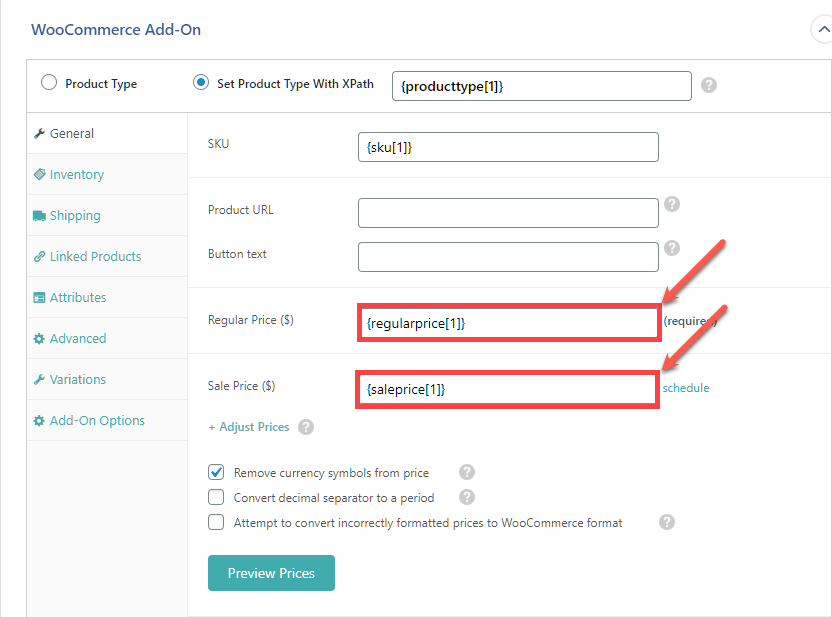
تحتاج أيضًا إلى توسيع قسم الحقول المخصصة في استيراد اللغة الافتراضية لإدراج الحقول المخصصة ذات الصلة يدويًا. يعد ذلك ضروريا حتى تظهر الأسعار بشكل صحيح على صفحات المنتج باللغات الثانوية.
في مثالنا ، قمنا بتعيين أسعار المنتجات يدويا باليورو. لذلك، قمنا بإضافة الحقول المخصصة التالية:
_regular_price_EUR_sale_price_EUR_price_EUR_sale_price_dates_to_EUR_sale_price_dates_from_EUR_wcml_schedule_EUR_wcml_custom_prices_status

بناءً على العملة التي حددت أسعارها، تحتاج إلى تغيير لاحقة العديد من الحقول المخصصة لتتناسب مع رمز العملة. للحصول على رمز العملة:
- انتقل إلى WooCommerce ← WPML Multilingual & Multicurrency for WooCommerce والعملات.
- انتقل إلى علامة التبويب عملات متعددة وانقر على زر إضافة عملة.
- حدد العملة للحصول على رمزها.
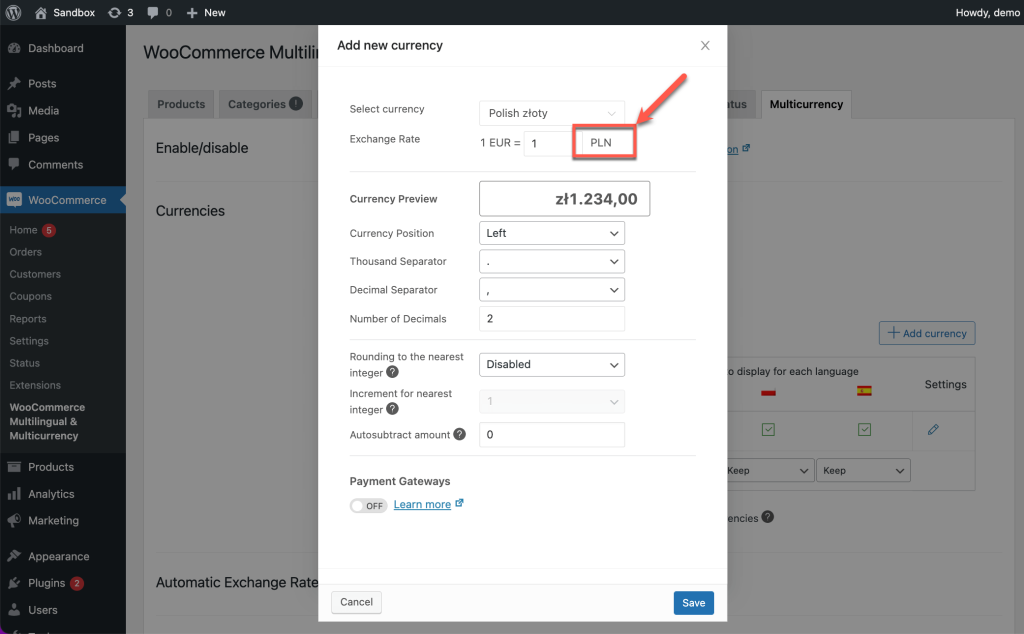
إذا كنت تقوم باستيراد منتجات بأكثر من لغة واحدة وجميعها تحتوي على أسعار محددة يدوياً لجميع العملات الأخرى، تأكد من إضافة حقول مخصصة مرتبطة بجميع لواحق العملات.
تحديث الترجمات المستوردة
بمجرد استيراد المحتوى بلغات متعددة، يمكنك فقط تحديث الترجمات يدويًا. هذا يتطلب منك إيقاف تشغيل محرر الترجمة المتقدم وتحرير الترجمات باستخدام محرر WordPress الأصلي.
إذا حاولت تحرير هذه الترجمات في محرر الترجمة المتقدم ، فسترى خلايا فارغة. وذلك لأن محرر الترجمة المتقدم يعتمد على ذاكرة الترجمة. لا يمكنه “رؤية” الترجمات التي تم استيرادها أو إنشاؤها يدويًا.
إضافة ترجمات عندما يكون محتوى اللغة الافتراضية موجودا بالفعل على الموقع
نظرًا لأن WP All Import يعتمد على المعرف الفريد لربط المقالات المترجمة بمقالة اللغة الافتراضية المقابلة لها، لا يمكنك تحميل ملف اللغة الثانوية لإضافة ترجمات إلى محتوى اللغة الافتراضية الموجود مسبقًا. إذا قمت بذلك، لن يعرف WP All Import أي من المقالات التي تنتمي إليها الترجمات.
لإضافة ترجمات عند وجود محتوى اللغة الافتراضية بالفعل على الموقع:
- قم بتصدير محتوى لغتك الافتراضية باستخدام WP All Export.
- عدل ملف CSV الذي تم إنشاؤه حديثا لإضافة عمود للمعرف الفريد.
- حذف المحتوى الأصلي من الموقع.
- استيراد ملف CSV اللغة الافتراضي CSV مع عمود المعرف الفريد. تأكد من استيرادها كعناصر جديدة.
بمجرد أن يتم استيراد ملف اللغة الافتراضي، يمكنك المتابعة مع ملف اللغة الثانوية الخاص بك كما تم شرحه سابقاً.
ملحقات الاستيراد والتصدير البديلة
WPML متوافق مع العديد من ملحقات الاستيراد والتصدير الأخرى. تفضل بزيارة دليل أفضل ملحقات الاستيراد والتصدير في WordPress لمعرفة المزيد عن حلولنا الموصى بها.